Hauptinhalt:
![]() Über den Autor
Über den Autor
![]() Reviews und Preise
Reviews und Preise
Ein kurzer Schnappschuss von dem, was auf Ihrem Bildschirm passiert, kann sehr hilfreich sein. Mit einem Screenshot können Sie Fehler bei Ihrer Arbeit oder wichtige Erfolge in Ihrem Spiel teilen oder etwas für Ihre Erinnerungen festhalten. Alle heute erhältlichen Laptops und PCs verfügen in der Regel über einfache Tastenkombinationen oder Einstellungen, um einen Schnappschuss Ihres Bildschirms zu erstellen, einschließlich Chromebooks.
Aufgrund der Tastenanordnung und der Einführung neuer Tasten kann die Erstellung eines Screenshots auf Chromebooks etwas verwirrend sein. Obwohl Chromebooks zunehmend an Bedeutung gewinnen, können sie für Umsteiger von Windows-PCs oder Macs verwirrend sein. Dieser Abschnitt zeigt Ihnen , wie Sie auf Chromebooks mit und ohne Tastatur einen Screenshot erstellen .
So erstellen Sie einen Screenshot auf einem Chromebook mit der Tastatur
Jeder Laptop verfügt über eine Standardmethode zum Erstellen von Screenshots per Tastatur, so auch Chromebooks. Die Tasten zum Erstellen eines Screenshots auf Chromebooks sind Strg und Einblenden. Es gibt Anweisungen zur Verwendung dieser Tasten zum Erstellen von Vollbild- und Teil-Screenshots.
- Für Vollbild- Screenshots: Strg + Anzeigen
- Für Teil -Screenshots: Strg + Umschalt + Anzeigen
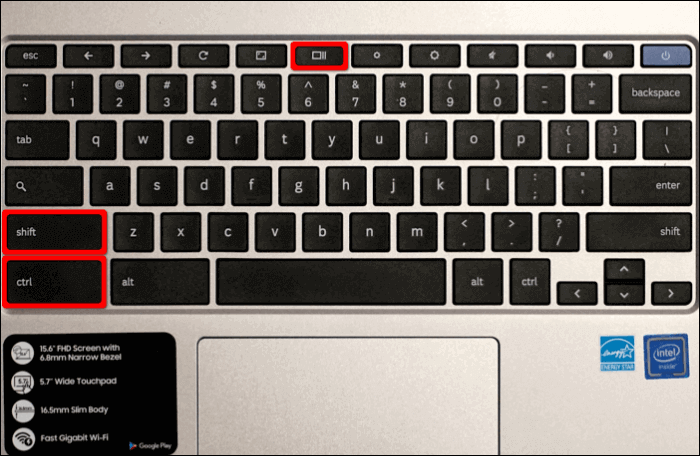
Die Taste „Fenster anzeigen“ befindet sich auf einem Chromebook in der obersten Reihe der Tastatur. Sie sehen ein Symbol mit einem Fenster und zwei parallelen Linien daneben.
So erstellen Sie einen Screenshot auf einem Chromebook ohne Windows-Taste
Möchten Sie die Windows-Taste nicht anzeigen oder funktioniert sie nicht? Es gibt verschiedene Methoden, um einen Screenshot Ihres Chromebooks zu erstellen. Wenn Sie also nach alternativen Methoden suchen, um einen Screenshot Ihres Chromebooks zu erstellen, finden Sie im nächsten Abschnitt fünf Methoden, um dies ohne die Windows-Taste zu tun.
- 1. Schnelleinstellungen
- 2. Physische Tasten
- 3. Integriertes Tool von Google Chrome
- 4. Google Assistant
1. Schnelleinstellungen verwenden
Fast alle Chromebooks von Herstellern wie ASUS , Dell, HP, Lenovo usw. verfügen über Schnelleinstellungen. Diese Einstellungen umfassen eine Screenshot-Schaltfläche. Schauen wir uns also an, wie Sie darauf zugreifen und sie für verschiedene Screenshots verwenden können.
Schritt 1. Klicken Sie unten auf dem Bildschirm auf das Chromebook-Regal (auf der Zeitleiste).
Schritt 2. Die Schnelleinstellungen werden angezeigt. Hier finden Sie die Bildschirmaufnahme -Optionen. Falls Sie diese nicht sehen, klicken Sie auf den Aufwärtspfeil, um auf alle Schnelleinstellungen zuzugreifen.

Schritt 3. Nachdem Sie darauf geklickt haben, wird auf dem Bildschirm eine Screenshot-Symbolleiste angezeigt. Drücken Sie nun die Schaltfläche Screenshot, um sie auszuwählen.
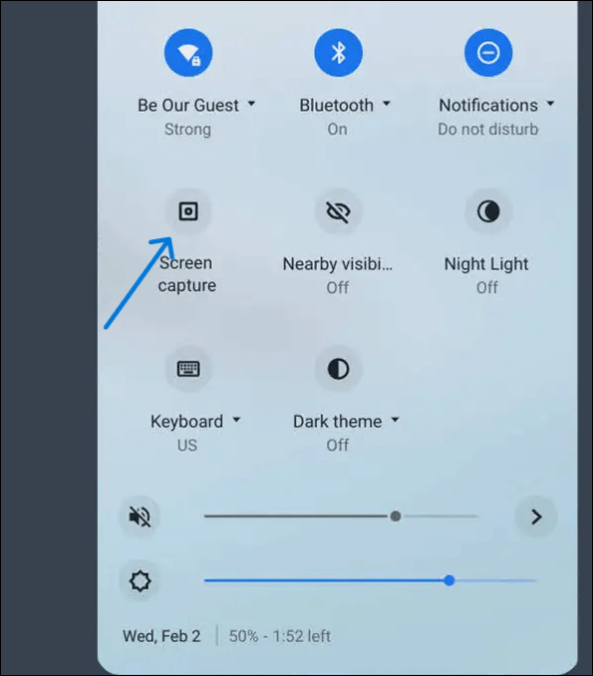
Schritt 4. Damit können Sie drei Arten von Screenshots erstellen.
- Vollbild-Screenshot: Erfasst den gesamten Bildschirm Ihres Chromebooks.
- Teil-Screenshot: Ermöglicht Ihnen, einen Bereich Ihres Bildschirms zu erfassen.
- Fenster-Screenshot: Macht einen Schnappschuss des aktiven Fensters.

Schritt 5. Wählen Sie das gewünschte aus. Sie können einen Screenshot machen oder eine Aufnahme machen. Ihr Chromebook macht einen Schnappschuss davon und speichert ihn.
2. Verwenden physischer Tasten
Mit dem Chromebook können Sie wie mit einem Smartphone Screenshots erstellen, wenn Sie ein Convertible-Tablet oder ein 2-in-1-Chromebook besitzen. Um einen Screenshot auf dem Chromebook zu erstellen, drücken Sie gleichzeitig die Ein-/Aus-Taste und die Leiser-Taste.
Beachten Sie, dass sich die Lautstärketaste von der Lautstärketaste unterscheidet. Sie können die Lautstärketaste auf der rechten oder linken Seite des Geräts sehen. Außerdem erfasst diese Methode nur den gesamten Bildschirm. Um einen Teil-Screenshot zu erhalten, müssen Sie ihn später bearbeiten oder zuschneiden.
3. Verwenden des integrierten Google Chrome-Tools
Sie können auch das integrierte Tool von Google Chrome verwenden, um einen Screenshot Ihres Bildschirms zu erstellen. Dies funktioniert jedoch nur für die Inhalte Ihres Browsers. Sie können diese Funktion nicht verwenden, um Screenshots außerhalb des Chrome-Browsers zu erstellen. Sehen wir uns an, wie Sie mit dieser Funktion einen Screenshot auf einem Chromebook erstellen.
Schritt 1. Öffnen Sie Google Chrome und wählen Sie die drei vertikalen Punkte oben.
Schritt 2. Bewegen Sie den Mauszeiger über den Bereich „Weitere Tools“ , um die Optionen anzuzeigen. Klicken Sie in den Optionen auf „Screenshot erstellen“ , um einen Screenshot des aktuellen Fensters zu erstellen.

Durch die Verwendung der Bildschirmaufnahmesoftware wird Ihr Bildschirm für eine Sekunde dunkel. Sie erhalten eine entsprechende Benachrichtigung und können über den Ordner „Screenshots/Downloads“ auf Ihrem Chromebook auf den Screenshot zugreifen.
4. Verwenden von Google Assistant
Da Chromebook mit Chrome OS läuft, können wir über Google Assistant einen Screenshot des Chromebook-Bildschirms erstellen. Dazu müssen Sie dem Assistenten lediglich „ Screenshot erstellen “ sagen. Zunächst müssen Sie jedoch Google Assistant aktivieren. Dafür gibt es zwei Möglichkeiten.
1. Die erste Methode ist über die Chromebook-Einstellungen . Gehen Sie zu Chromebook-Einstellungen > Suche & Assistent > Google Assistant . Schalten Sie nun den Schalter neben Aus ein, um den Assistenten zu aktivieren. Wenn Sie den Assistenten mit Ihrer Stimme trainieren möchten, klicken Sie auf das Dropdown-Menü neben „ Hey Google “ und wählen Sie dort „Immer ein “.
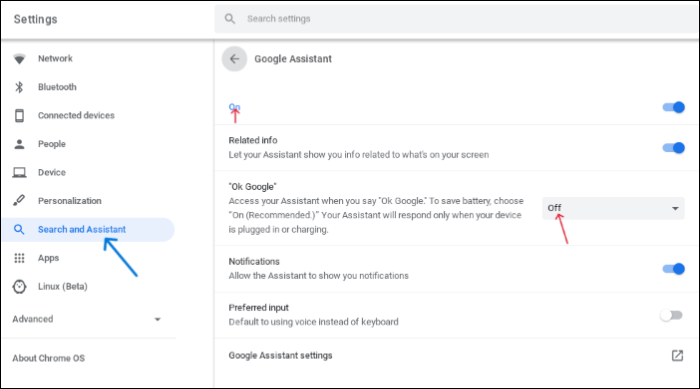
- Hinweis:
- Es funktioniert nur, wenn Ihr Chromebook aufgeladen ist. Dies dient zum Trainieren der Stimme.
2. Alternativ können Sie Google Assistant aktivieren, indem Sie in der Suchleiste des Chromebooks auf das Assistant-Symbol klicken . Hier können Sie entweder tippen oder den Assistenten bitten, einen Screenshot zu erstellen.
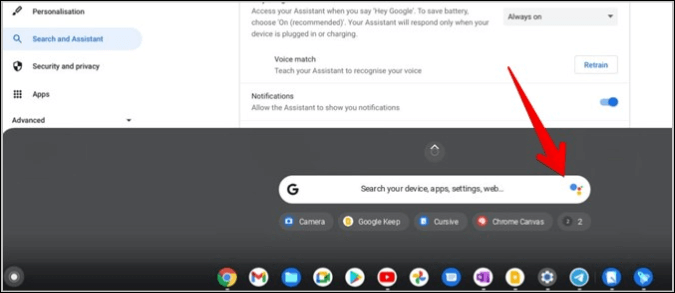
Profi-Tipp: So machen Sie einen Screenshot in Google Chrome Windows 10
Manchmal vergessen wir die Tastaturkombinationen. Selbst wenn, bieten uns die integrierten Funktionen des Chromebooks keine guten Möglichkeiten, Screenshots zu bearbeiten. Das ist auch bei den anderen Methoden das Problem. Entweder sind sie mit Einschränkungen verbunden oder benötigen eine externe App zur Bearbeitung. Daher ist es besser, ein hervorragendes Screenshot-Tool wie EaseUS RecExperts zu verwenden, um einen Teil-Screenshot zu erstellen und viele Bearbeitungsoptionen kostenlos und einfach zu nutzen.
EaseUS RecExperts ist ein All-in-One-Screenshot-Tool, das auf die Bildschirmaufnahme für alle PCs spezialisiert ist. Es bietet zahlreiche flexible Bearbeitungsfunktionen zur Optimierung des Screenshots. Wir können außerdem Hotkeys einrichten, um den Bildschirm mühelos aufzunehmen. Darüber hinaus machen Funktionen wie Vollbild, die Aufnahme eines bestimmten Fensters oder die Aufnahme eines Bereichs es zum idealen Tool für alle Ihre Bildschirmaufnahme- und Bearbeitungsanforderungen.
🎯 Hauptfunktionen von EaseUS RecExperts :
- Fügen Sie Anmerkungen, Hervorhebungen, Bearbeitungen, Wasserzeichen und mehr hinzu, um den Screenshot zu verbessern
- Es kann Ihnen helfen, einen teilweisen oder vollständigen Screenshot unter Windows zu erstellen
- Eine einfache und intuitive Benutzeroberfläche mit allen Funktionen
- Völlig kostenlose Software zur Bildschirmaufnahme
Abschluss
Fast alle PCs bieten verschiedene Möglichkeiten, den Bildschirm aufzunehmen, und das gilt auch für Chromebooks. Aufgrund neuer Tasten sind Nutzer jedoch verwirrt, wie sie auf Chromebooks Screenshots erstellen können . Wir empfehlen außerdem ein kostenloses Screenshot-Tool: EaseUS RecExperts mit noch besseren Funktionen für ein besseres Erlebnis und bessere Screenshots.
FAQs zum Erstellen eines Screenshots auf einem Chromebook
Hier finden Sie einige relevante Fragen zum Erstellen eines Screenshots auf einem Chromebook. Wenn Sie ähnliche Fragen haben, hoffe ich, dass Ihnen dies weiterhilft.
1. Welche Taste drücken Sie, um auf einem Chromebook einen Screenshot zu machen?
Wir können die Ein-/Aus-Taste und die Leiser-Taste verwenden, genau wie wir ein Telefon zum Aufnehmen von Screenshots verwenden. Dies ist nur möglich, wenn Sie ein 2-in-2- oder Convertible-Tablet besitzen.
2. Was ist ein F12-Screenshot?
Wenn Sie die Taste F12 auf der Tastatur drücken, macht Ihr System einen Screenshot , und diese Screenshots werden im Screenshot-Ordner auf Laufwerk C gespeichert.
3. Wie macht man einen Screenshot auf einem Chromebook ohne Strg-Taste?
Es gibt einige Methoden, mit denen Sie einen Screenshot ohne die Strg-Taste erstellen können:
- Wenn Ihr Chromebook darüber verfügt, verwenden Sie die Screenshot-Taste.
- Verwenden Sie die Schnelleinstellungen, um Ihren Bildschirm aufzunehmen.
- Bitten Sie den Google Assistant, einen Schnappschuss von Ihrem Bildschirm zu machen.
Ist der Artikel hilfreich?
Updated von Katrin
Jahrgang 1992; Studierte Mathematik an SISU, China; Seit 2015 zum festen Team der EaseUS-Redaktion. Seitdem schreibte sie Ratgeber und Tipps. Zudem berichtete sie über Neues und Aufregendes aus der digitalen Technikwelt.
Written von Maria
Maria ist begeistert über fast allen IT-Themen. Ihr Fokus liegt auf der Datenrettung, der Festplattenverwaltung, Backup & Wiederherstellen und den Multimedien. Diese Artikel umfassen die professionellen Testberichte und Lösungen.
Bewertungen
-
"EaseUS RecExperts ist ein einfach zu bedienend und bietet umfassende Funktionen. Der Recorder kann neben dem Geschehen auf Ihrem Bildschirm auch Audio und Webcam-Videos aufnehmen. Gut gefallen hat uns auch, dass es geplante Aufnahmen und eine Auto-Stopp-Funktion bietet."
Mehr erfahren -
"EaseUS RecExperts bietet die umfassenden Lösungen für die Aufzeichnung und die Erstellungen von Screenshots Ihres Bildschirms, die Sie für eine Vielzahl von persönlichen, beruflichen und bildungsbezogenen Zwecken verwenden können."
Mehr erfahren -
"Für unserer YouTube-Videos ist ein Bildschirmrekorder sehr nützlich. Wir können die Aktivitäten in Photoshop oder Lightroom einfach aufnehmen. Kürzlich habe ich die Bildschirm-Recorder von EaseUS getestet und sie ist bei weitem die beste, die ich bisher verwendet habe."
Mehr erfahren
Verwandete Artikel
-
So können Sie WAV-Dateien auf Ihren Geräten ohne Probleme abspielen [2025]
![author icon]() Markus/Apr 27, 2025
Markus/Apr 27, 2025
-
Max Aufnahmedauer von Sprachmemo [2025 Aktualisiert]
![author icon]() Maria/Apr 27, 2025
Maria/Apr 27, 2025
-
Wie kann man Zoom Meeting auf Mac aufzeichnen? [4 Methoden]
![author icon]() Maria/Apr 27, 2025
Maria/Apr 27, 2025
-
Top 12 der kostenlosen Tonstudio-Software [2025 Liste]
![author icon]() Maria/Jun 20, 2025
Maria/Jun 20, 2025

EaseUS RecExperts
- Den Bildschirm mit Audio aufnehmen
- Die Webcam aufnehmen
- Die PC-Spiele reibungslos aufnehmen
Hot Artikel